Зберігання файлів безпосередньо на робочому столі – один із вірних шляхів до хаосу на вашому комп’ютері. Здається, що це зручно, бо все під рукою, але з часом ця “тимчасова” зона перетворюється на смітник. Замість того, щоб одразу переносити файли у відповідні папки, ми часто залишаємо їх на робочому столі, де вони розростаються, наче бур’яни. Щоб цього уникнути, можна примусово заборонити програмам зберігати файли на робочий стіл. Ось як це можна зробити.
Обмеження збереження файлів на робочому столі
Щоб заблокувати додаткам можливість зберігати дані на робочому столі, скористайтеся функцією Windows 10 під назвою “Контрольований доступ до папок”. Цю функцію запровадили у квітневому оновленні 2018 року (збірка 1803). Переконайтеся, що ви користуєтесь саме цією версією або новішою.
Уявіть, що ви звикли зберігати завантаження з Chrome або файли Photoshop прямо на робочому столі. Щоб уникнути накопичення безладу, ви можете заборонити кожній програмі зберігати файли в цьому місці.
Відкрийте “Центр безпеки Захисника Windows”, двічі клацнувши на його значок у системному треї. Перейдіть до розділу “Захист від вірусів та загроз” > “Захист від програм-вимагачів” та увімкніть “Контрольований доступ до папок”.
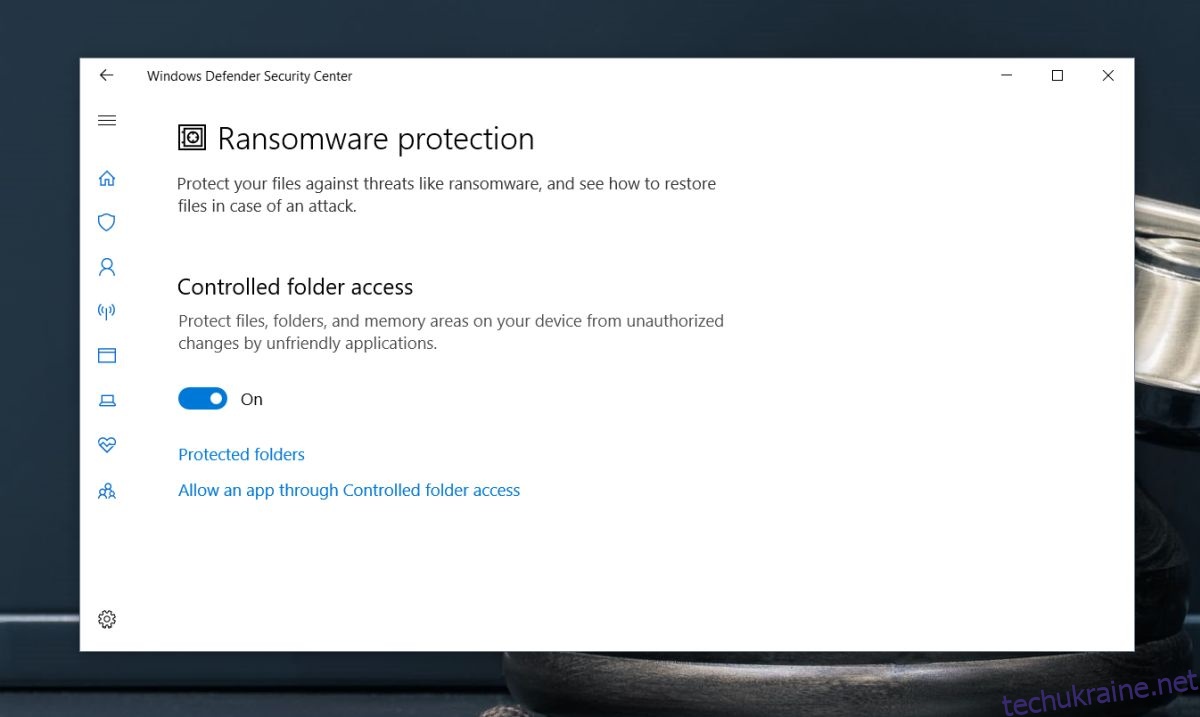
Ваш робочий стіл автоматично додається до списку папок, куди програмам заборонено записувати файли.
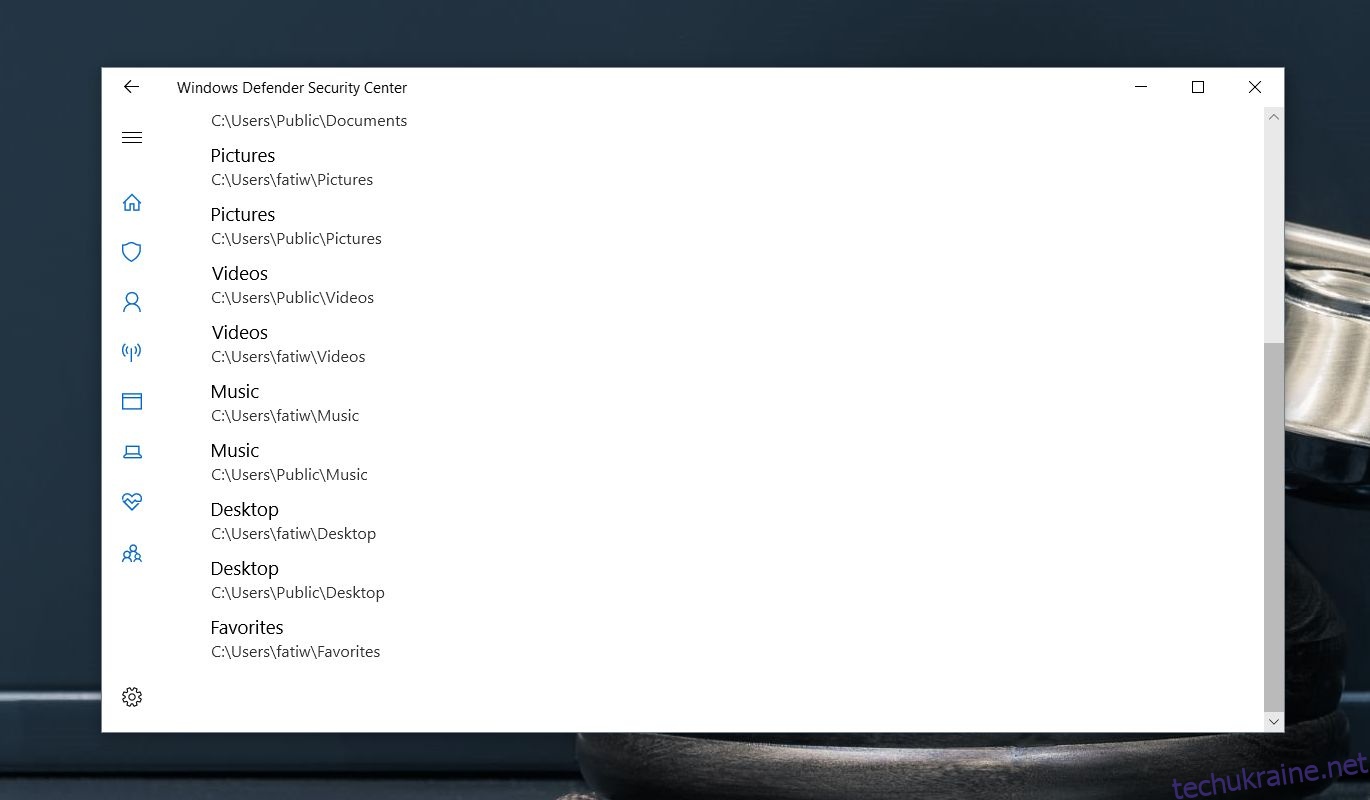
Слід зазначити, що є обмеження. Вам доведеться пройти етап вибору “Зберегти як” у програмі, перш ніж ви отримаєте сповіщення про неможливість збереження файлу у вказаному місці. До цього моменту вас нічого не обмежує, тож вам доведеться виконати декілька додаткових кроків, перш ніж спрацює блокування.
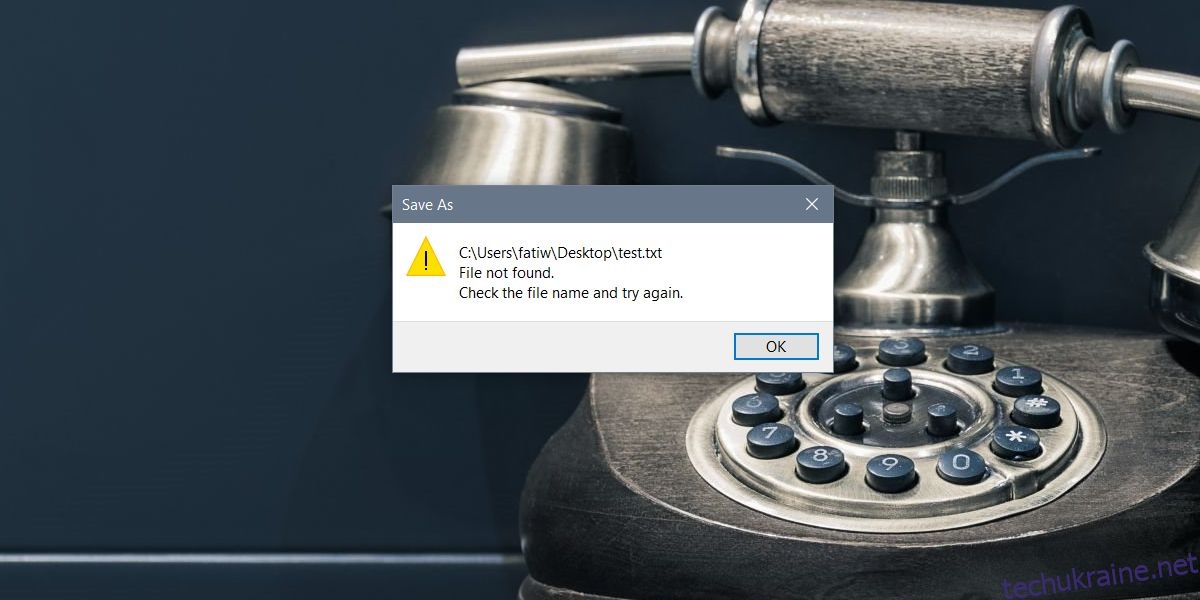
За бажанням ви можете додати інші папки, щоб заборонити програмам зберігати в них файли. Крім того, є можливість додати винятки – дозволити деяким програмам зберігати файли на робочому столі (якщо це вкрай необхідно), а решті – заборонити.
Ви можете керувати винятками на тому ж екрані, де вмикаєте або вимикаєте “Контрольований доступ до папок”. Важливо пам’ятати, що після активації цієї функції ви маєте пам’ятати про це. Повідомлення про помилку, що виникає під час неможливості збереження файлу, не завжди вказує на те, що “Контрольований доступ до папок” блокує процес. Здається, що просто “щось пішло не так”. Для активації/деактивації цієї функції, додавання папок і винятків потрібні права адміністратора.